Bazen Kaspersky Lab ürünü penceresindeki durum göstergesi aniden kırmızıya dönerek sizi veri tabanlarının güncel olmadığı konusunda uyarır. Güncelleme çalıştırmanıza rağmen durum göstergesi değişmeyebilir. Bunun nedeni nedir ve bu problemi nasıl çözebilirsiniz? Teknik desteğe başvurmadan önce kendiniz sorunu gidermek isterseniz şu ipuçlarından faydalanabilirsiniz. Aşağıda en etkin çözümleri bulabilirsiniz.
Sisteminizin tarihini kontrol edin
İlk olarak, eğer sisteminizin tarihi bulunduğumuz zamandan ileri bir zamanı gösteriyorsa ürünü hatalı sistem tarihi uyarısı verebilir. Bunun sebebi uygulamanın son güncelleme zamanı ile karşılaştırma yapmasıdır. Bu günlerde anti virüs güncellemesinin saatlerce gecikmesi durumunda sisteminiz savunmasız kalmaktadır. Bu nedenle eğer dünden bu yana güncelleme almadıysanız sistem sizi uyaracaktır.
Eğer güncellemelerin doğru olduğundan sistem tarihinin doğru olup olmadığın kontrol edin. Zamanı Windows Sistem Çubuğunda (genelde ekranın sağ alt köşesinde bulunur) görebilirsiniz. Eğer uyarı alanında sadece zaman görüntüleniyorsa saat üzerine tıklayarak takvimi açabilirsiniz. Windows 8’de zaman Araçlar Çubuğunda görüntülenir.
Güncelleme sorunlarının %80’i hatalı zamandan kaynaklanmaktadır. Zamanı kendiniz değiştirmeseniz de mesela ana kartınızdaki lityum pilin zayıflaması gibi durumlarda bilgisayarı her yeniden başlattığınızda zaman resetlenir. Bu durumda pilinizi değiştirmenizi öneririz.
Proxy ayarlarınızı kontrol edin
Güncellemeler konusunda sık karşılaşılan bir diğer sebep ise proxy sunucusunun yanlış ayarlanmış olmasıdır. Bu durumun işareti güncelleme sürecinin % 0 ile 2 arasında donup kalmasıdır. Ayarları kontrol edebileceğiniz iki yer var. Birincisi uygulamanın içinde Ayarlar – Ek – Ağ – Proxy sunucusu ayarları bölümüne gidin ve ayarlarınızın güncel olduğundan emin olun. İkincisi, Internet Explorer ayarlarını kontrol edin. Neden mi IE’yi kontrol etmelisiniz? Eğer anti virüs programında Proxy sunucusu ayarlarını otomatik olarak algıla seçeneği etkinleştirilmiş ise proxy sunucusu ayarları Windows’un kendi tarayıcısından alınmaktadır.
Pil Korumanın Etkin Olduğunu Kontrol Edin
Eğer dizüstünüzde güncelleme sorunu ile karşılaşırsanız varsayılan olarak etkin olan bu seçeneği devre dışı bırakın. Pil Koruması isimli bu özellik cihaz pil ile çalışırken uygulamanın virüs taraması yapmasını ve güncelleme indirmesini engellemektedir. Eğer dizüstünüzü çok uzun süre fişe takmadıysanız, örneğin bir iki gün veya uzun saatler süresince, en son virüs imzalarını indirmemiş olabilirsiniz. Cihazı prize takmak veya Pil Koruması özelliğini devre dışı bırakmak pil durumundan bağımsız olarak güncellemelerin ortaya çıktıkları an indirilmelerine imkan sağlar.
Kullanıcı hesabı ayarlarını kontrol edin
Kaspersky Lab ürünleri, uygulama sınırlı bir kullanıcı hesabını (örneğin çocuğunuzun hesabını) koruyorken bile güncellemeleri belirtilen kullanıcı ile çalıştırmayı sağlayan gelişmiş bir özelliğe sahiptir. Güncelleme Ayarları’na giderek güncelleme işlemlerinin mevcut kullanıcıdan başka bir kullanıcı ile çalıştırılmasını seçebilirsiniz. Bu işlemi yaparken seçtiğiniz hesabın erişim bilgilerini girmeniz gerekecektir.
Eğer ikinci seçenek seçilmiş ancak hesap bilgileri girilmemiş ise güncelleme yaparken bir hata mesajı alabilirsiniz. Bunun çözümü basittir: ya seçilen hesabın doğru kullanıcı adı ve şifre bilgilerini girin ya da ilk seçeneği seçin.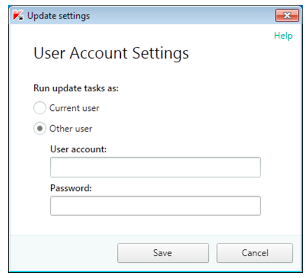
Eğer Otomatik Yenileme (Abonelik) servisini kullanıyorsanız
Internet sağlayıcısından abonelik lisansı almakta veya doğrulamada bir gecikme yaşanması durumunda güncelleme sorunları ile karşılaşabilirsiniz. 2014 sürümünde bu hata “Uygulama indirilen güncelleme veri tabanlarını kontrol ettikten sonra kapandı” olarak karşınıza çıkar.
Tek yapmanız gereken uygulananın sağ alt köşesinde bulunan Aboneliği Yönet linkine basmak ve ardından Abonelik durumunu güncelle tuşuna basmak. Durum güncellendikten sonra el ile güncellemeyi başlatabilir veya otomatik olarak çalışmasını bekleyebilirsiniz.
Bugünlük bu kadar! Umarız bu ipuçlarından biri doğru biçimde korunmaya devam etmeniz konusunda size yardımcı olacaktır. Eğer olmaz ise o zaman Teknik Destek ile irtibata geçmeniz gerekiyor.
 Kaspersky Lab
Kaspersky Lab

 İpuçları
İpuçları